عند محاولة تثبيت إصدار جديد من Office 365 ، قد تتعطل أحيانًا في "نحن نجهز الأمور" شاشة. يحدث هذا عادةً إذا لم تقم بتثبيت ملفات Office 365 السابقة بشكل صحيح. قد يحدث الخطأ نفسه في حالة تلف ملفات Office الخاصة بك أو حذف بعضها عن طريق الخطأ.
ماذا تفعل إذا توقف Office 365 عن الاستعداد للاستعداد
مكتب تصليح
تتمثل إحدى الطرق السريعة لإصلاح مشكلات تلف الملفات في تشغيل أداة Office Repair المضمنة.
- اذهب إلى لوحة التحكم واختر البرامج.
- ثم اذهب الى برامج و مميزات.
- انقر فوق حزمة Office 365 الخاصة بك.
- حدد موقع وانقر فوق يتغيرون زر.
- ابدأ بتشغيل ملف إصلاح سريع وتحقق مما إذا كان ذلك قد أدى إلى حل المشكلة.

- إذا كان Office 365 لا يزال عالقًا في "نحن نجهز الأمور"، قم بتشغيل ملف الإصلاح عبر الإنترنت أداة.
أعد تثبيت Office
إذا لم يؤد إصلاح حزمة Office إلى حل المشكلة ، فحاول إعادة تثبيتها.
- ارجع إلى لوحة التحكم → البرامج → برامج و مميزات.
- حدد الخاص بك جناح المكتب وضرب الغاء التثبيت زر.

- للتأكد من إزالة جميع ملفات Office ، احذف حزمة Windows Installer الموجودة أسفل ج: \ ملفات البرنامج \ مكتب 16.
- ثم اكتب ٪ملفات البرنامج٪ في شريط بحث Windows.
- احذف ملف مايكروسوفت أوفيس 16 و مايكروسوفت أوفيس المجلدات.
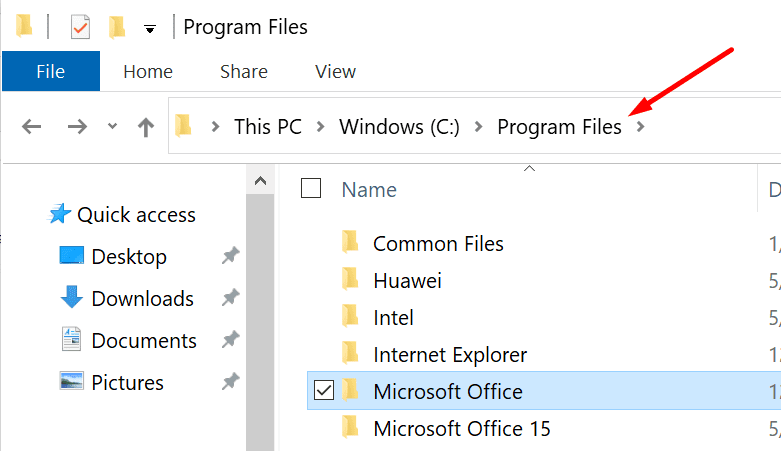
- الآن ، اكتب٪ ProgramFiles (x86)٪ ، وقم بإزالة مجلد Microsoft Office أيضًا.
- أخيرًا ، قم بتشغيل محرر التسجيل وانتقل إلى HKEY_CURRENT_USER \ SOFTWARE \ Microsoft \ Office. احذف مجلد Office.
- ثم اذهب الى HKEY_LOCAL_MACHINE \ SOFTWARE \ Microsoft \ Office وحذف مجلد Office.
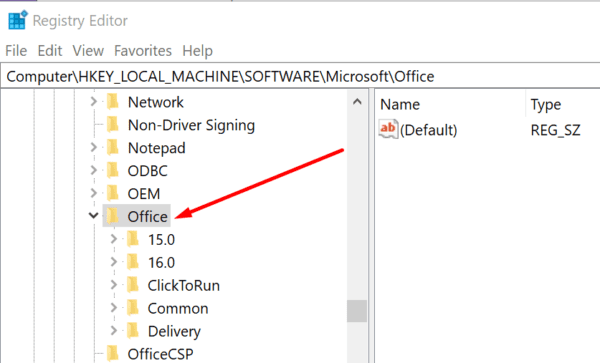
- قم بإعادة تشغيل جهاز الحاسوب الخاص بك. يمكنك الآن تنزيل إصدار Office جديد وتثبيته.
لمزيد من المعلومات حول كيفية إزالة تثبيت Office بالكامل ، انتقل إلى صفحة دعم Microsoft.
استخدم مساعد الإصلاح والدعم من Microsoft
تمكن المستخدمون الآخرون من حل هذه المشكلة عن طريق التشغيل مساعد الاسترداد والدعم. ضع في اعتبارك أنك تحتاج أولاً إلى الاتصال بالإنترنت لتشغيل الأداة. بمجرد بدء التشغيل ، سيقوم Support and Recovery Assistant بتثبيت Office تلقائيًا.
ضع في اعتبارك أن شاشة "نحن نستعد للأشياء" قد تستمر لمدة دقيقة أو دقيقتين إضافيتين. ولكن بعد ذلك ، يجب أن تتغير الحالة إلى التثبيت.
قم بتشغيل Office في وضع التوافق
هناك حل آخر نجح للعديد من المستخدمين وهو تشغيل مثبت Office في وضع التوافق لنظام التشغيل Windows 8.
- انقر بزر الماوس الأيمن فوق OfficeSetup.exe وحدد الخصائص.
- ثم انقر فوق التوافق التبويب.
- التحقق من تشغيل هذا البرنامج في وضع التوافق ل.
- يختار ويندوز 8 من القائمة المنسدلة. اضغط على موافق.
- ثم انقر بزر الماوس الأيمن فوق OfficeSetup.exe مرة أخرى وحدد تشغيل كمسؤول.
إذا قمت بالفعل بتثبيت ملف الإعداد وواجهت هذه المشكلة من حين لآخر فقط ، فاستخدم الحل البديل أدناه.
- انقر بزر الماوس الأيمن فوق ملف إعداد Office وحدد الخصائص.
- ثم انتقل إلى التوافق التبويب.
- ضع علامة في قم بتشغيل هذا البرنامج لنظام التشغيل Windows 8 خانة الاختيار.
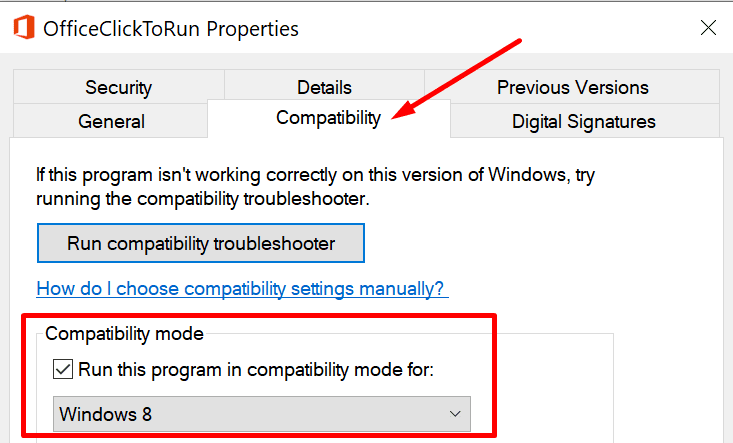
- احفظ التغييرات.
- قم بتشغيل مثبت Office كمسؤول. تحقق مما إذا استمرت المشكلة.
يمكنك العثور على ملف إعداد Office ضمن C: \ Program Files \ MicrosoftOffice 16 \ ClientX64.
استنتاج
في الختام ، إذا لم تتمكن من إلغاء تثبيت Office 365 وكنت عالقًا في مرحلة "نحن نجهز كل شيء" لما يبدو أنه إلى الأبد ، فقم بإصلاح ملفات التثبيت أو إلغاء تثبيتها. بالإضافة إلى ذلك ، قم بتشغيل مثبت Office في وضع التوافق لنظام التشغيل Windows 8.
نأمل أن تعمل هذه الحلول من أجلك. نحن متشوقون حقًا لمعرفة الطريقة التي أدت إلى الحيلة بالنسبة لك. لا تتردد في ترك لنا تعليق أدناه.